【實用】免費線上PDF轉換器,合併PDF檔,PDF轉word、excel、PPT、JPG…
偶然發現這個超實用的網站
輕鬆合併PDF檔還能將PDF和word、excel、PPT、JPG…等檔案互相轉換
首頁設計簡潔,最喜歡這種乾乾淨淨的版面啦~
紅色框起來的部分是大家最常用到的功能
就是把PDF轉換成各種檔案形式啦!(這樣才能編輯呀!)
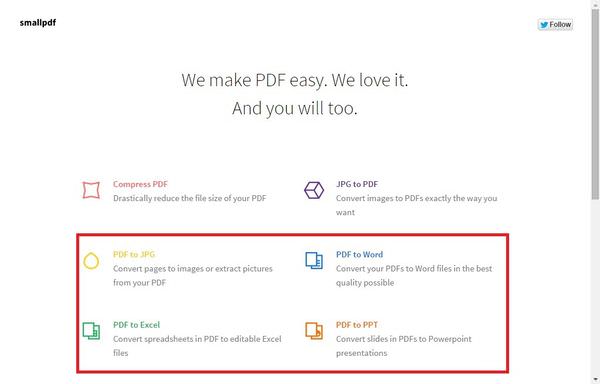
還有下面這個Merge PDF
在這次的工作交辦事項上幫了一個大忙!!
因為通常要用Adobe PDF合併檔案是要付費升級才能使用這個功能
(應該啦!還是我太笨找不到那個按鈕![]() ?)
?)
總之有了smallPDF就不用擔心了
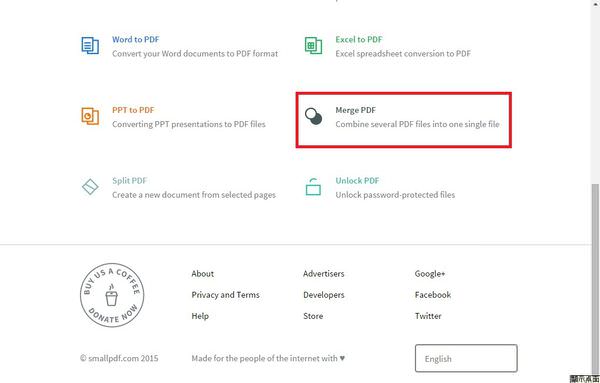
以下簡單示範幾個項目怎麼操作
這邊先點了PDF to Word使用
會出現以下畫面
很簡單,只要把檔案拉過來或是點藍色的按鈕就可以上傳囉
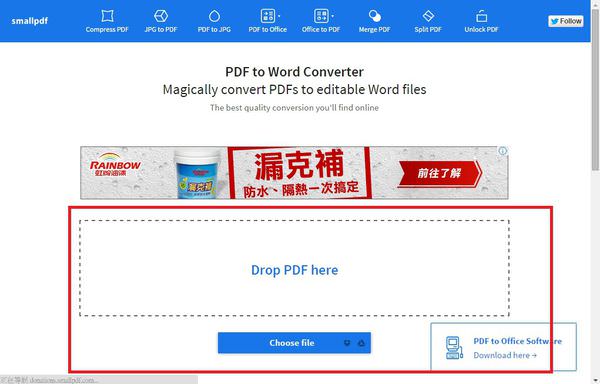
當然也可以用choose file旁邊這兩個圖示選擇從drop box或google雲端硬碟匯入檔案
![]()
上傳之後就看到正在upload~(期待啊啊啊
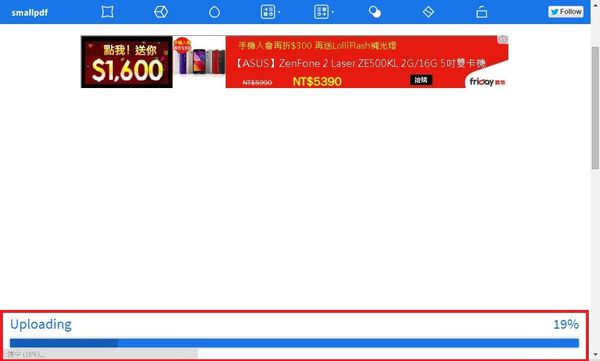
下一個畫面就是正在轉換中….
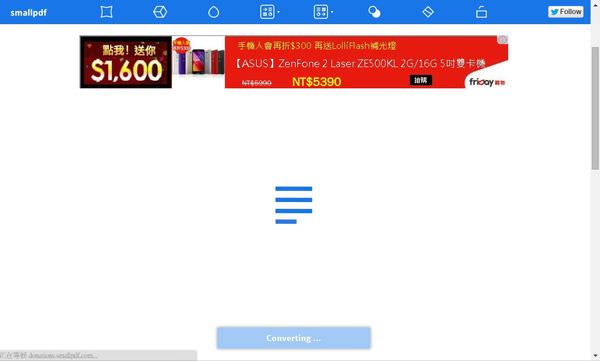
鏘鏘~~~好啦!!!
這時只要點下方的download file就可以存檔(當然你也可以選擇存到dropbox 或 google雲端)
*注意*有時候會轉換失敗,再試一兩次應該就能成功
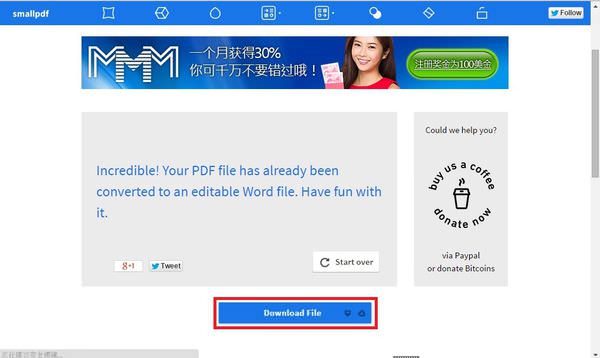
看看檔案轉換得如何吧!
這是之前去東京玩時做的小手冊(順便偷打廣告![]() )
)
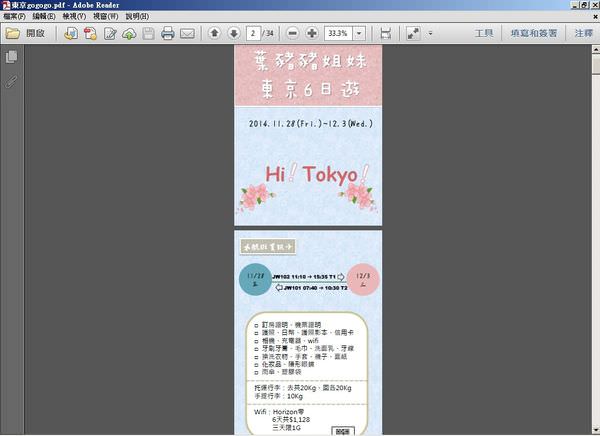
其實我是用PPT做的啦!是用直立A4的版面就是了
轉換成Word檔也ok唷
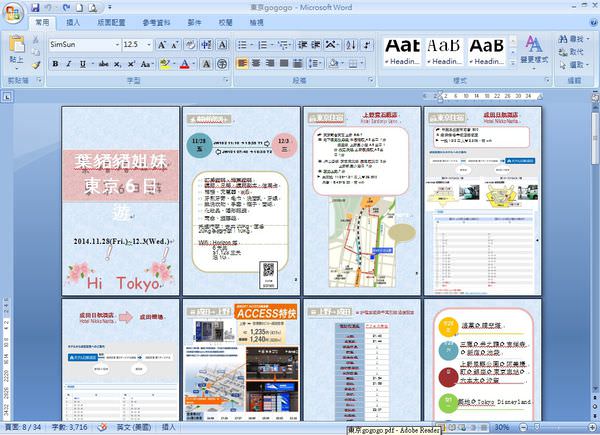
轉換出來真的頗美的~
當然字體跟位置要自己再稍微調一下才會跟原本的一樣
有些物件會變成圖片格式或被群組起來
這個就自己再去看看如何解套
(或是有人需要教學的話我會努力生一篇看看XD)
接著是一定要介紹的Excel to PDF功能
雖然不說你們一定不會發現這個問題
如果一個excel檔裡有很多工作表
![]()
當用內建的功能轉成PDF時會只出現一頁唷…
我在7.27-8.23這個工作表按下存成PDF檔
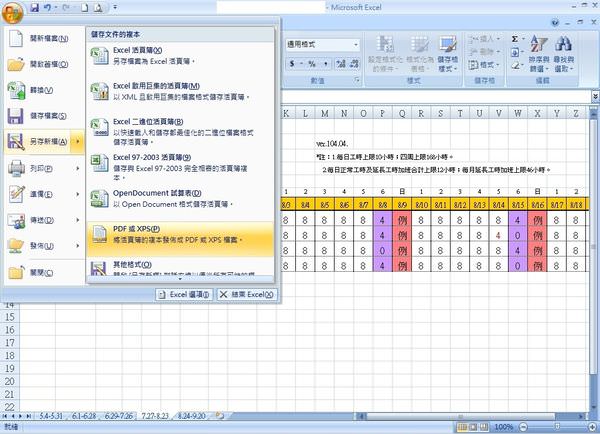
就像這樣,你在哪份工作表按下另存成PDF檔他就只會出現那一頁
注意紅色框,就只有一頁!!
等於其他的工作表都不見了!!!![]()
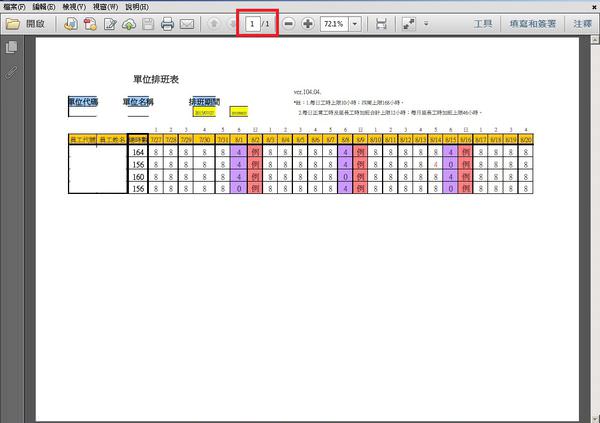
可是我想要全部的工作表都在PDF檔裡啊…
這時就可以使用這個功能啦~Excel to PDF![]()
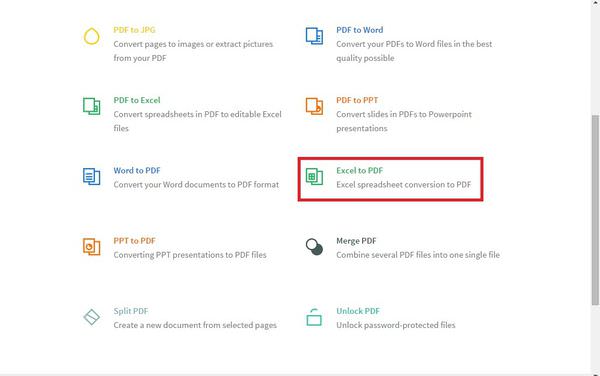
丟檔案的步驟都相同就不贅述了
看看成果吧!
噹啷~5個工作表,PDF就有5頁!
![]()
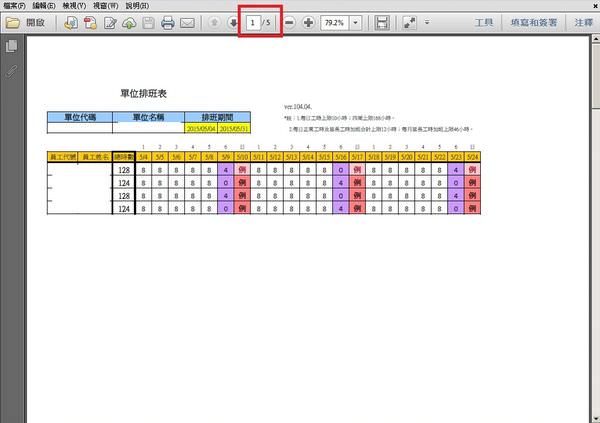
工作就是需要這種方便的功能啊~~~
不然一個一個存檔是要存到民國幾年…
再來就是深得我心的Merge PDF功能!!!
這真是太好用啦~~
一樣從首頁點進
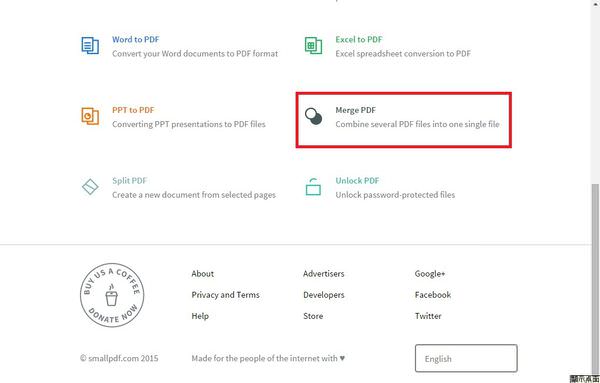
像前面一樣上傳完所有的檔案後就會看到這樣的畫面
只能上傳PDF檔唷!!所以有什麼word、excel要一起的請先手動轉成PDF檔再上傳
紅色框框這個file mode表示是用檔案來排列
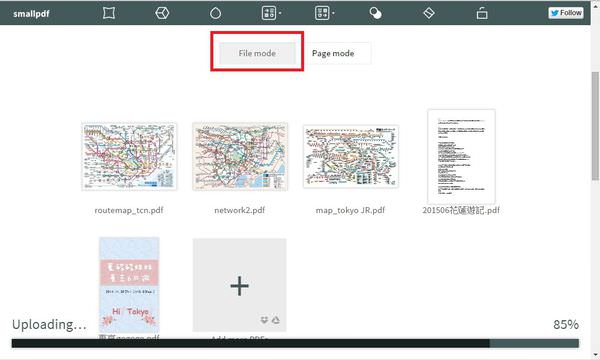
page mode則是所有檔案都分成一頁一頁
可以把個別檔案的個別頁數移動順序耶!!
這是不是太方便啦~~~
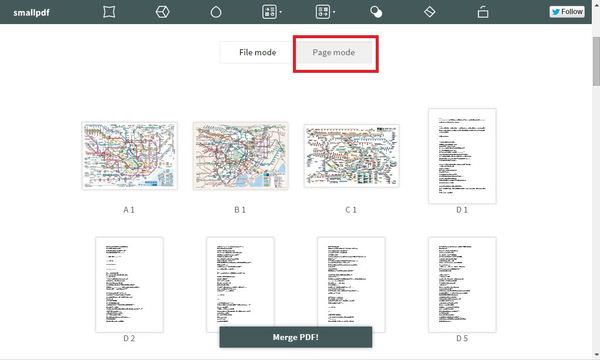
搬動很簡單,非常的直覺
相信不用教了啦哈哈哈
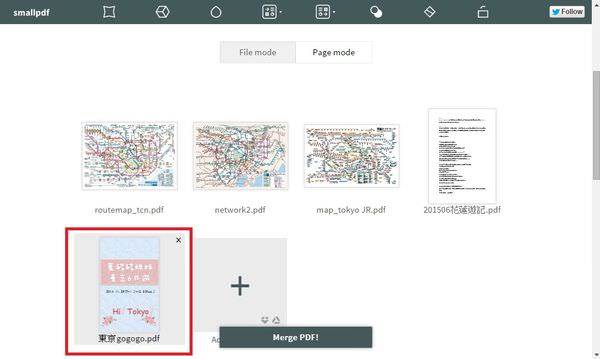
移動好順序之後就按下方的Merge PDF!
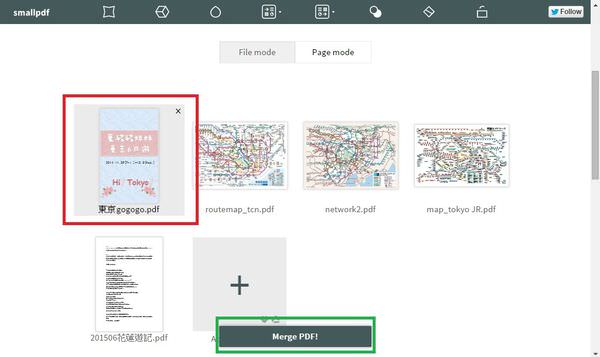
下載下來就會得到一個完整的PDF檔囉!
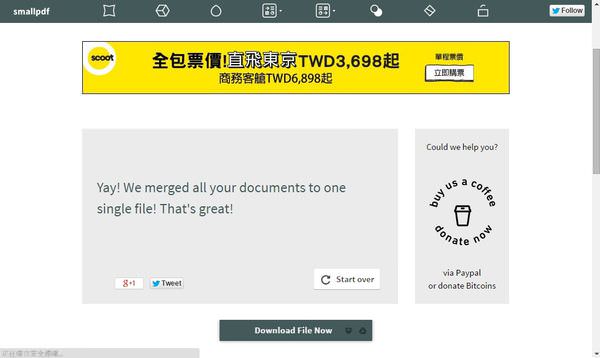
這網站是不是非常方便又實用!!
覺得實用的快點把這篇加入我的最愛然後分享出去吧XDDDD
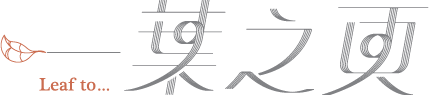
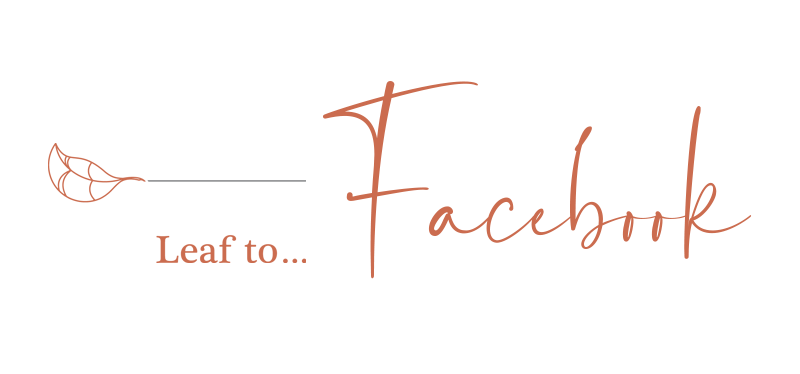

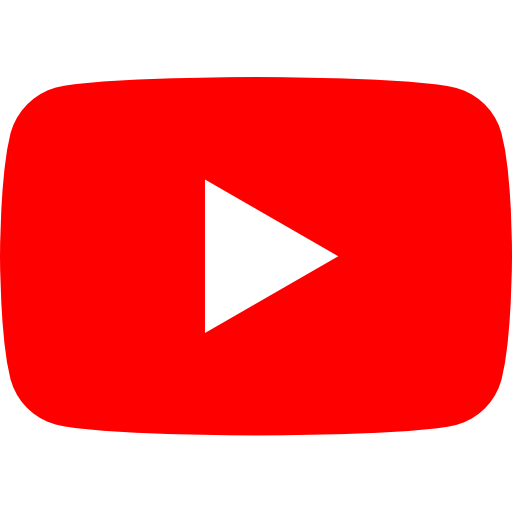




臉書留言
一般留言